スマホを使って情報発信する方法について説明します。
スマホサイトへは、PCログインURLの最後に /m/ を付けてアクセスしてください。ログインIDとパスワードはPCと同じものが使えます。
発信の流れ
1.発信を押す
⇩
2. 情報種別の選択
⇩
3. メッセージの選択・編集
⇩
4. 発信方法と発信先グループの選択
⇩
5. 発信実行
1. 発信を押す
ログイン後は発信画面が表示されます。ページ上部にある「発信」を押します。
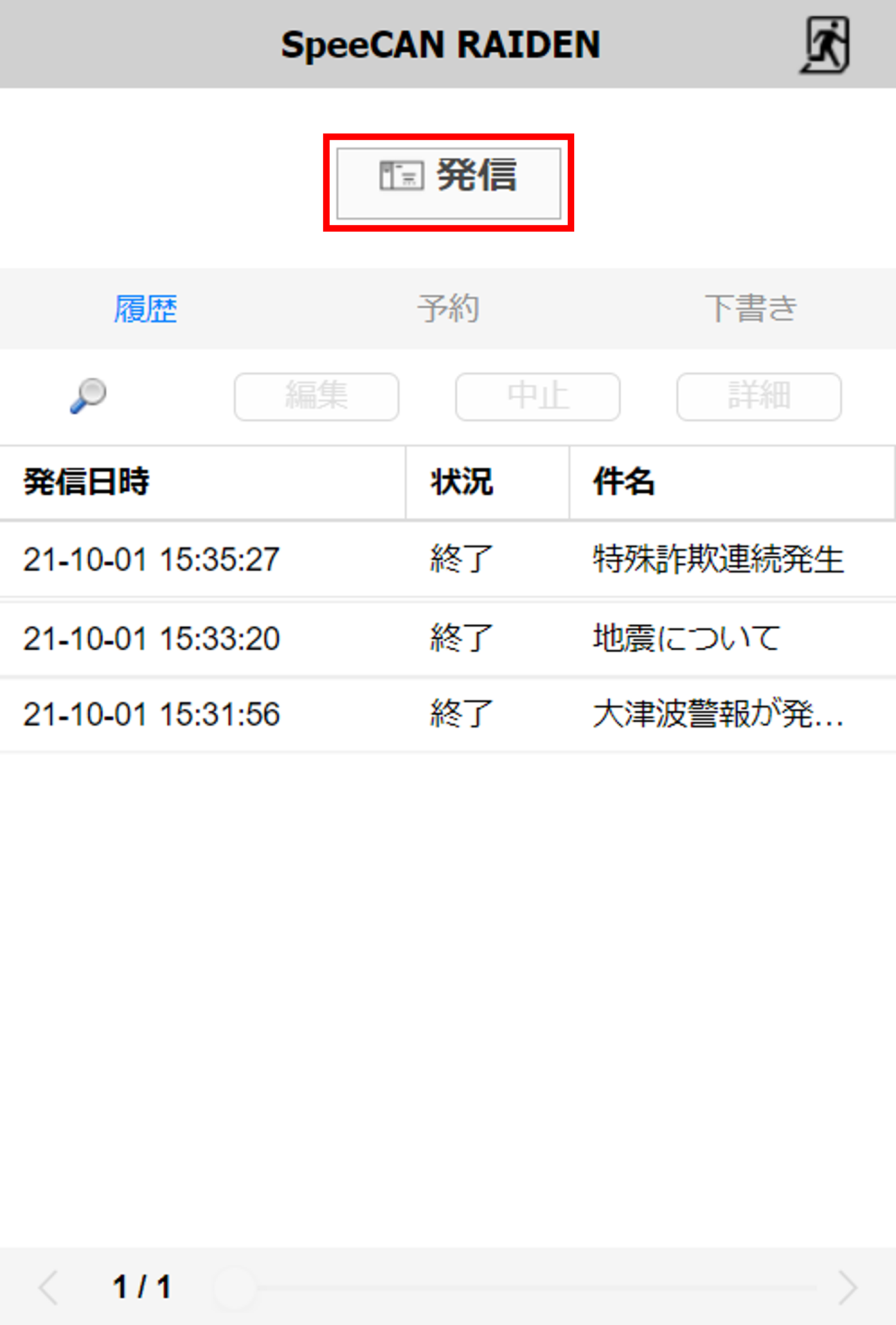
2. 情報種別の選択
発信したい情報種別を選択します。
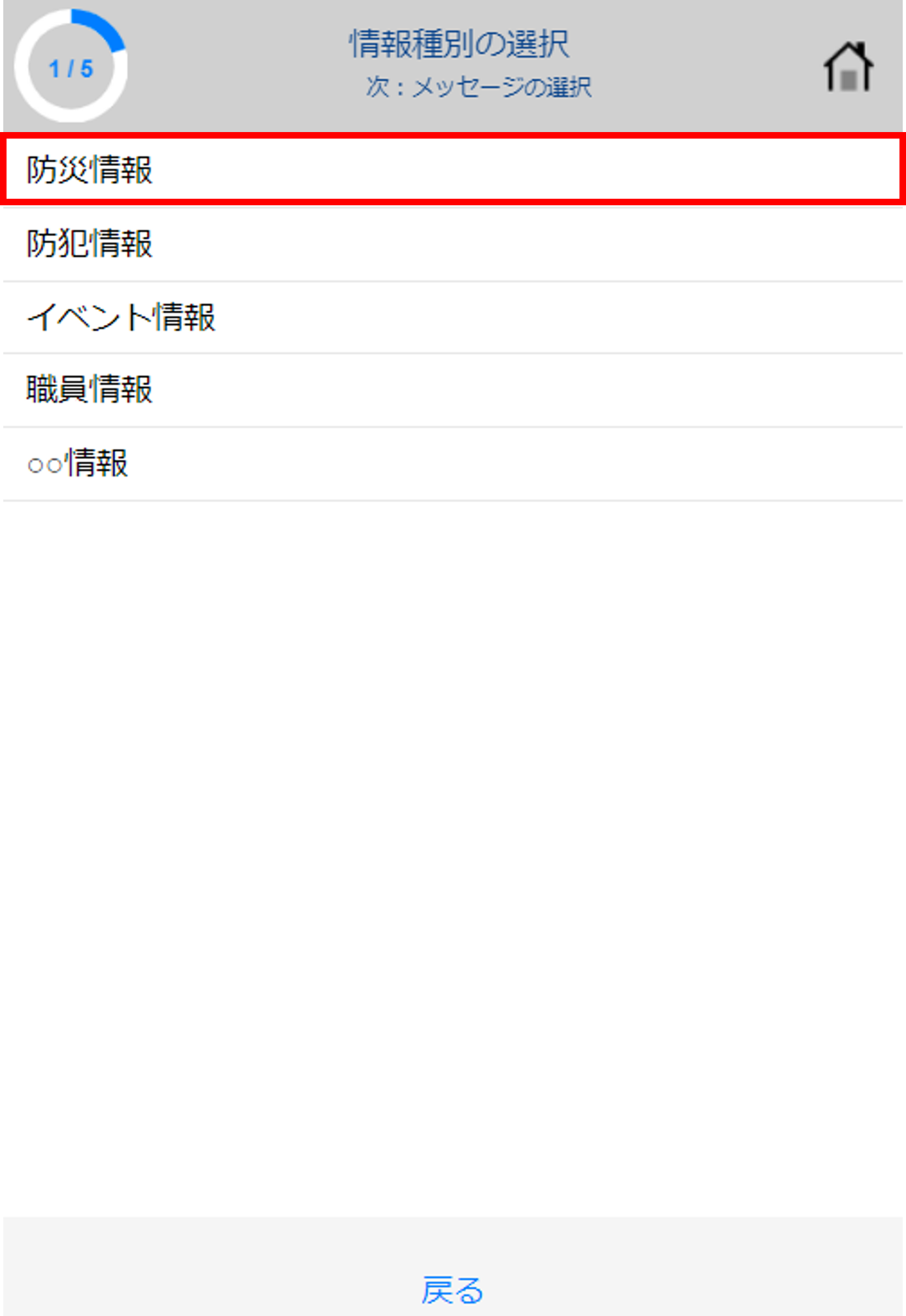
3. メッセージの選択・編集
発信したいメッセージを選択します。
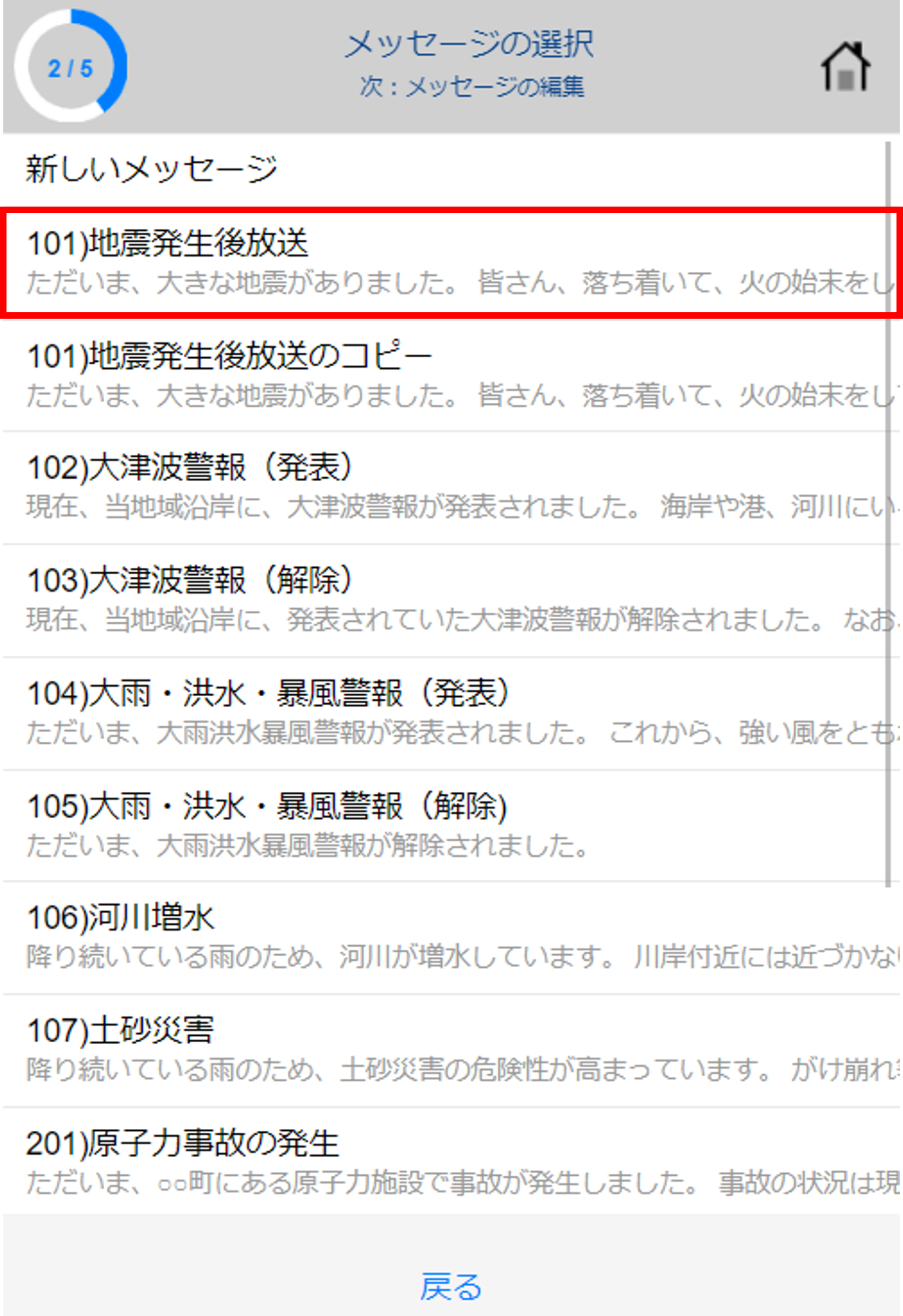
必要であればメッセージの編集を行い「次へ」を押します。
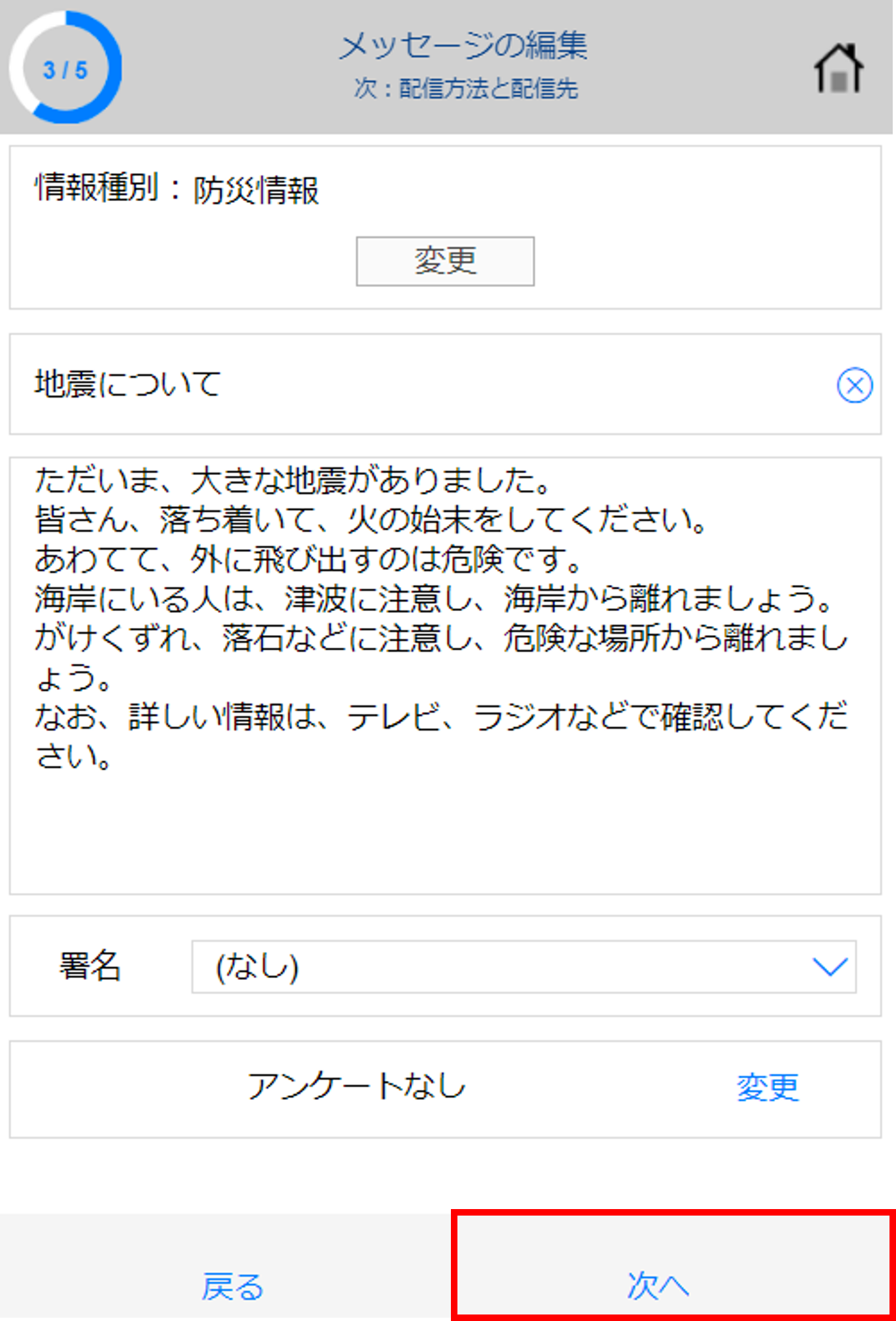
4. 発信方法と発信先グループの選択
発信方法と発信先グループを選択して「発信内容の確認」を押します。
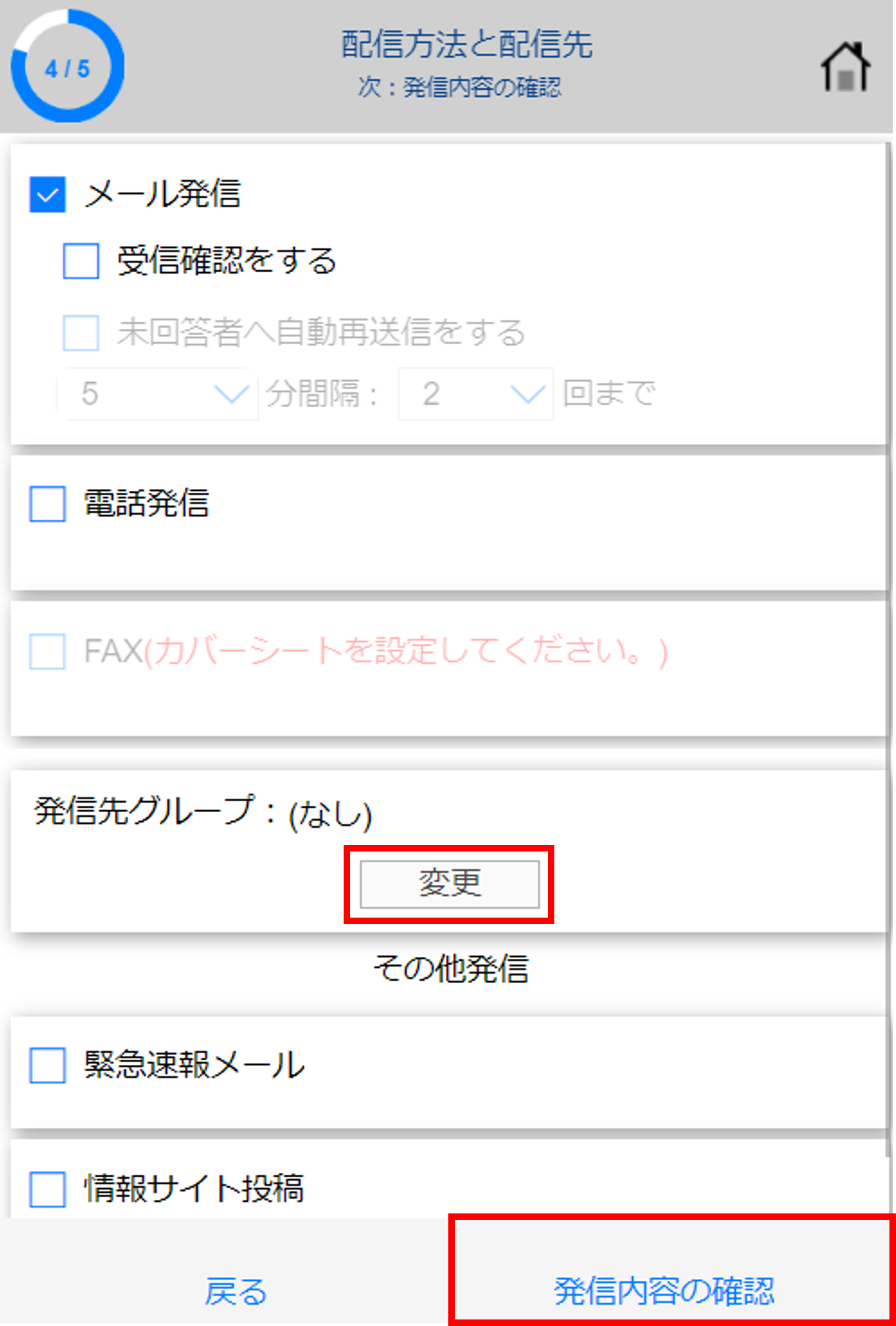
発信先グループの選択は「発信先グループ」の「変更」を押し、発信先グループをチェック入れ「OK」を押します。

5. 発信実行
発信内容の確認して「発信」を押します。
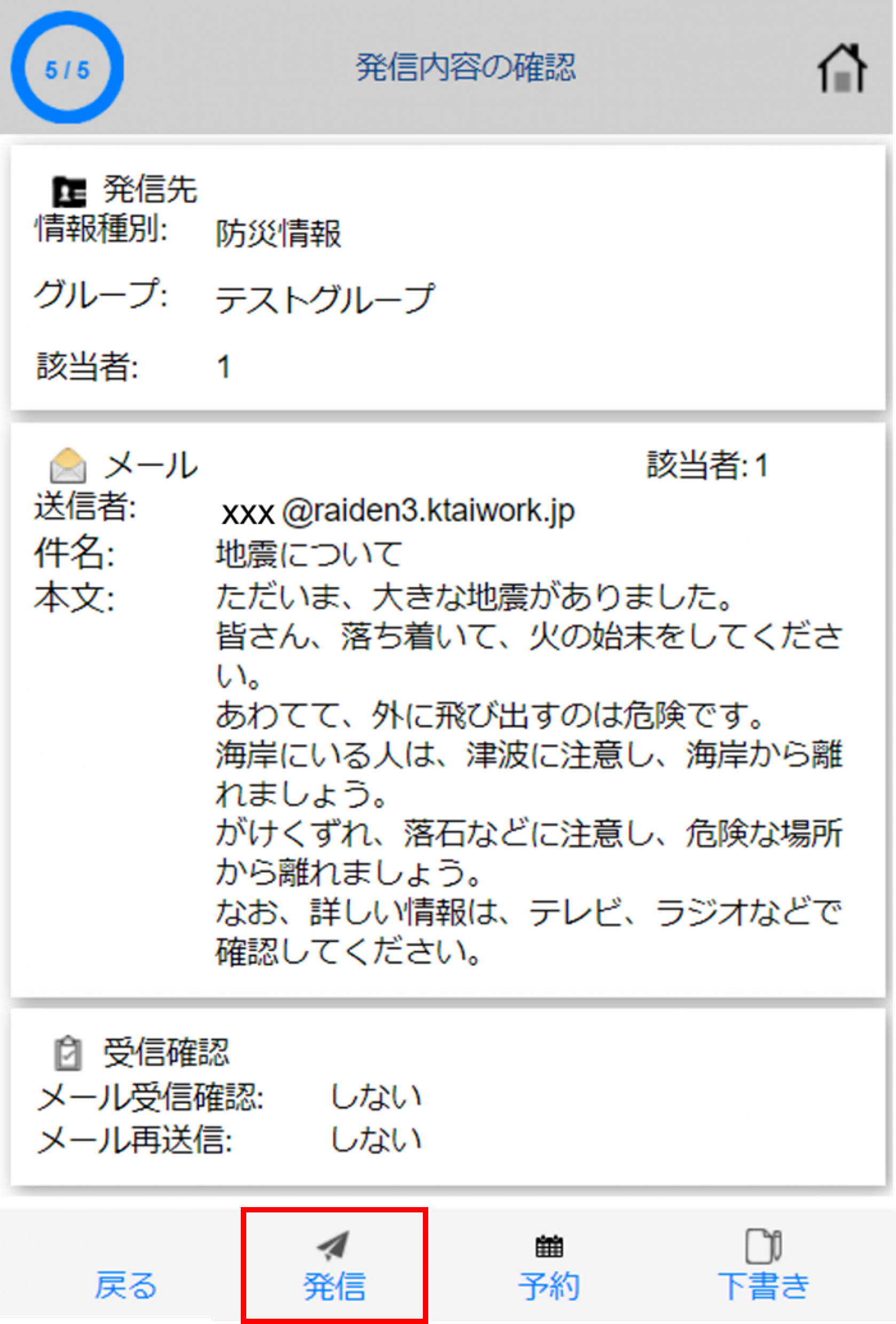
発信確認の画面が表示されるので「はい」を押します。
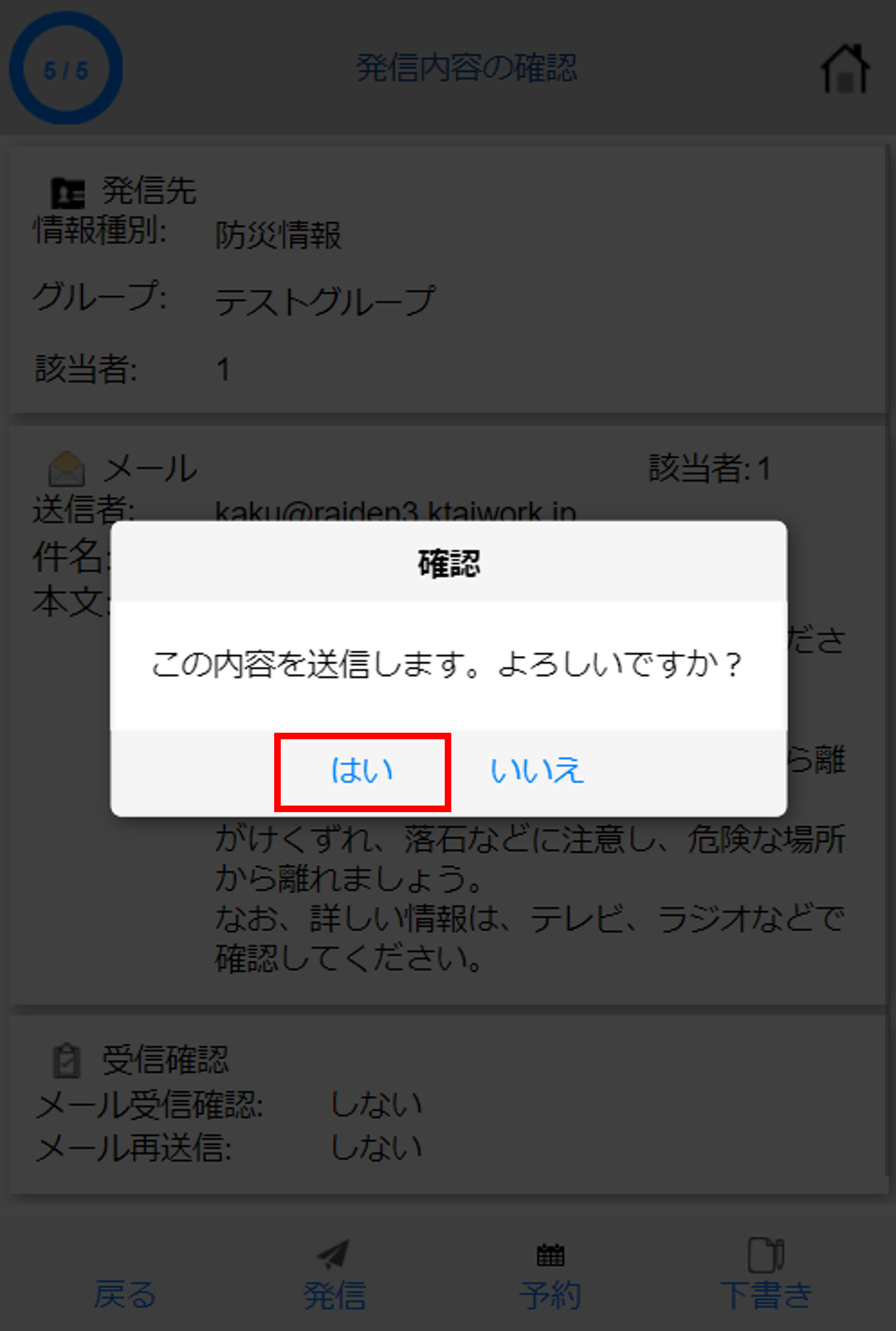
メッセージを予約する
「5/5 発信内容の確認」で「予約」を押します。

予約したい日付と時間を設定して「OK」を押します。

予約したメッセージは「発信画面」の「予約」で確認できます。
メッセージを下書き保存する
「5/5 発信内容の確認」で「下書き」を押します。

「はい」に続き、「OK」を押します。

下書き保存したメッセージは「発信画面」の「下書き」で確認できます。
アンケートを追加する
「3/5 メッセージの変更」でアンケートの「変更」を押し、アンケート設定で「アンケートの追加」を押します。

アンケート内容を記入したら「OK」を押し、「メッセージの編集」画面に戻ります。
